Systémový snímač CGM Dexcom G7

Informácie o produkte
- Špecifikácie
- Názov produktu: Systém monitorovania glukózy G7
- Výrobca: Dexcom, Inc.
- Komponenty: Senzor, aplikátor, overpatch
- Podporované zariadenia: Telefón, Apple Watch, prijímač Dexcom
- Kompatibilita: Skontrolujte dexcom.com/compatibility pre podporované smartfóny a operačné systémy
Návod na použitie produktu
- Nastavenie zobrazovacích zariadení
- Môžete nastaviť aplikáciu Dexcom G7, prijímač alebo oboje view informácie o vašej glukóze. Nasleduj tieto kroky:
- Nastavenie aplikácie:
- Stiahnite si aplikáciu Dexcom G7 z App Store alebo Google Play Store.
- Postupujte podľa pokynov aplikácie na vloženie senzora, ktoré sú súčasťou balenia senzora.
- Pred získavaním údajov a upozornení počkajte, kým sa dokončí časovač zahrievania senzora.
- Nastavenie prijímača:
- Vyberte možnosť zahrievania snímača na prijímači.
- Pred prijímaním hodnôt a upozornení počkajte, kým sa dokončí časovač zahrievania senzora.
- Na prístup k rôznym funkciám použite navigačné tlačidlá prijímača.
- Všeobecné tipy na používanie
- Uistite sa, že znovaview v používateľskej príručke G7 nájdete podrobné informácie o efektívnom používaní produktu. Aplikátor zlikvidujte podľa miestnych smerníc a obal zodpovedne recyklujte.
- Kontaktné informácie
- V prípade akýchkoľvek otázok alebo podpory mimo USA sa obráťte na miestneho zástupcu spoločnosti Dexcom alebo navštívte stránku dexcom.com, kde získate ďalšie informácie.
FAQ
- Otázka: Môžem so systémom G7 používať viac ako tri zobrazovacie zariadenia?
- A: Nie, systém G7 podporuje až tri zobrazovacie zariadenia vrátane telefónov, hodiniek Apple Watch a prijímača Dexcom.
- Otázka: Ako zistím, že je zahriatie snímača dokončené?
- A: Časovač zahrievania senzora na vašom zobrazovacom zariadení bude indikovať, kedy môžete začať prijímať údaje a upozornenia.
Čo je v krabici so senzormi
- Senzor a aplikátor
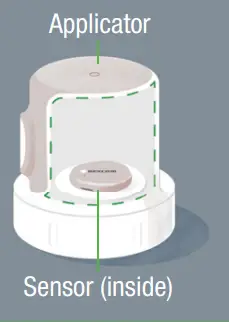
- Počas nastavovania vám ukážeme, ako pomocou aplikátora vložiť vstavaný senzor pod kožu
- Senzor odosiela údaje o glykémii do vášho zobrazovacieho zariadenia každých 5 minút
- Senzor vydrží až 10 dní s 12-hodinovým odkladom
- Overwatch
- Po vložení senzora môžete použiť prekrytie, ktoré vám pomôže udržať senzor na koži.
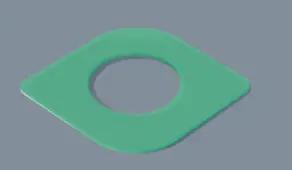
- Po vložení senzora môžete použiť prekrytie, ktoré vám pomôže udržať senzor na koži.
Pokyny
Počas nastavovania použite pokyny na vloženie senzora, ktoré nájdete v aplikácii alebo v balíku s overwatch.
Ktoré zobrazovacie zariadenie nastavujete?
- App
- Prejdite do sekcie: Nastavenie aplikácie
- Prijímač
- Prejdite do sekcie: Nastavenie prijímača
Použite až 3 zobrazovacie zariadenia
- Získajte informácie o glukóze na svojom telefóne, hodinkách Apple Watch a prijímači Dexcom.
- Aplikáciu, prijímač alebo oboje môžete nastaviť v ľubovoľnom poradí. Aplikácia alebo prijímač nemusia byť dostupné vo všetkých regiónoch.
- Podporované smartfóny a operačné systémy nájdete na stránke: dexcom.com/compatibility.
Nastavenie aplikácie
- Začíname
- Počas nastavovania musíte mať zabezpečený prístup na internet.
- Prejdite do obchodu Apple App Store alebo Google Play Store a stiahnite si aplikáciu Dexcom G7
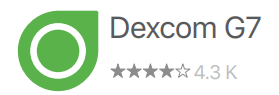
- Otvorte aplikáciu
- Prihláste sa alebo si vytvorte účet
- Nastavenie
- Postupujte podľa pokynov aplikácie a nastavte aplikáciu
- Pokyny na vloženie snímača nájdete v pokynoch aplikácie alebo v časti Pokyny na vloženie snímača do krabice so snímačom
- Po vložení a spárovaní postupujte podľa miestnych pokynov na vyhodenie aplikátora a recykláciu obalu Dexcom
- Zahrievanie snímača
- Časovač zahrievania senzora vám povie, kedy začnete dostávať údaje a upozornenia.
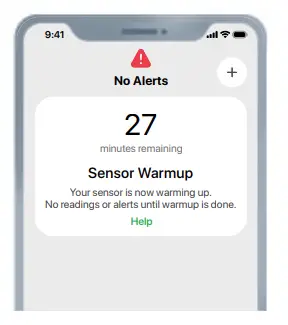
- Časovač zahrievania senzora vám povie, kedy začnete dostávať údaje a upozornenia.
- Vaša relácia senzora
- Ďalšie informácie nájdete v používateľskej príručke G7.
Nastavenie prijímača
- Začíname
- Stlačením tlačidla Select na 3–5 sekúnd zapnite prijímač
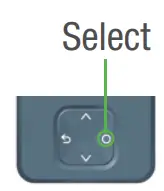
- Stlačením tlačidla Select na 3–5 sekúnd zapnite prijímač
- Nastavenie
- Pri nastavovaní prijímača postupujte podľa pokynov na obrazovkách prijímača
- Pokyny na vloženie senzora nájdete v pokynoch na vloženie senzora v krabici so senzorom
- Po vložení a spárovaní postupujte podľa miestnych pokynov na vyhodenie aplikátora a recykláciu obalu Dexcom
- Zahrievanie snímača
- Časovač zahrievania senzora vám povie, kedy začnete dostávať údaje a upozornenia.
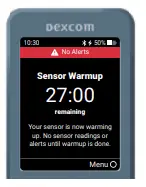
- Časovač zahrievania senzora vám povie, kedy začnete dostávať údaje a upozornenia.
- Vaša relácia senzora
- Ďalšie informácie nájdete v používateľskej príručke G7.
Navigácia prijímača
- Obrazovka prijímača vám povie, ktoré tlačidlo máte použiť.
- Ak chcete rolovať rýchlejšie, podržte stlačené tlačidlo rolovania
- Na prechod do ďalšieho poľa použite tlačidlo Vybrať
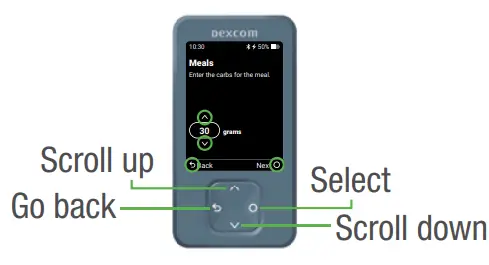
© 2023 Dexcom, Inc. Všetky práva vyhradené. Kryté patentmi dexcom.com/patents. Dexcom je registrovaná ochranná známka spoločnosti Dexcom, Inc. v USA a/alebo iných krajinách. Bluetooth je registrovaná ochranná známka spoločnosti Bluetooth SIG. Apple je ochranná známka spoločnosti Apple Inc., registrovaná v USA a ďalších krajinách. Android je ochranná známka spoločnosti Google LLC. Všetky ostatné značky sú majetkom ich príslušných vlastníkov.
KONTAKT
- Dexcom, Inc.
- 6340 Sekvenčná jednotka
- San Diego, CA 92121, USA
- +1.858.200.0200
- dexcom.com.
- Mimo USA: Kontaktujte svojho
- miestneho zástupcu spoločnosti Dexcom
- AW00047-05 Rev 003 MT00047-05
- Dátum revízie 2023/01
- ES REP
- MDSS GmbH
- Schiffgraben 41
- 30175 Hannover, Nemecko
- UK REP
- MDSS-UK RP Ltd.
- 6 Wilmslow Road, Rusholme
- Manchester M14 5TP
- Spojené kráľovstvo
- Základy G7
- G7 zobrazuje informácie o vašej glukóze na vašich zobrazovacích zariadeniach.
Dokumenty / zdroje
 |
Systémový snímač CGM Dexcom G7 [pdfNávod na obsluhu Systémový snímač G7 CGM, G7, systémový snímač CGM, systémový snímač |